Du hast die ersten Schritte mit Magix Music Maker gemacht und möchtest sicherstellen, dass du optimal mit dem Programm arbeiten kannst? Die wichtigen Hintergründe und zahlreiche Einstellungen in den Optionen helfen dir dabei, dein Musikprojekt ohne Unterbrechungen voranzutreiben. In diesem Abschnitt der Anleitung konzentrieren wir uns auf die Essenz der Optionen, die für deinen Import von Medien sowie die Anpassungen von Samplen wichtig sind.
Wichtigste Erkenntnisse
- Die Vorschaufunktion hilft dir, Samples vor der Verwendung anzuhören.
- Die automatische Anpassung von BPM sorgt dafür, dass alle Samples perfekt zueinander passen.
- Du kannst entscheiden, ob längere Samples im Remix Agenten geöffnet werden sollen.
- Die Töne der Samples können individuell angepasst werden, um Verschiedenheit in der Musikproduktion zu schaffen.
Schritt-für-Schritt-Anleitung
Wähle die Optionen im Magix Music Maker und finde dich gut zurecht. Zuerst musst du zum Menü für die Optionen navigieren, das eine Vielzahl von Registerkarten bietet. Konzentriere dich auf die Registerkarte, die sich auf den Import bezieht.
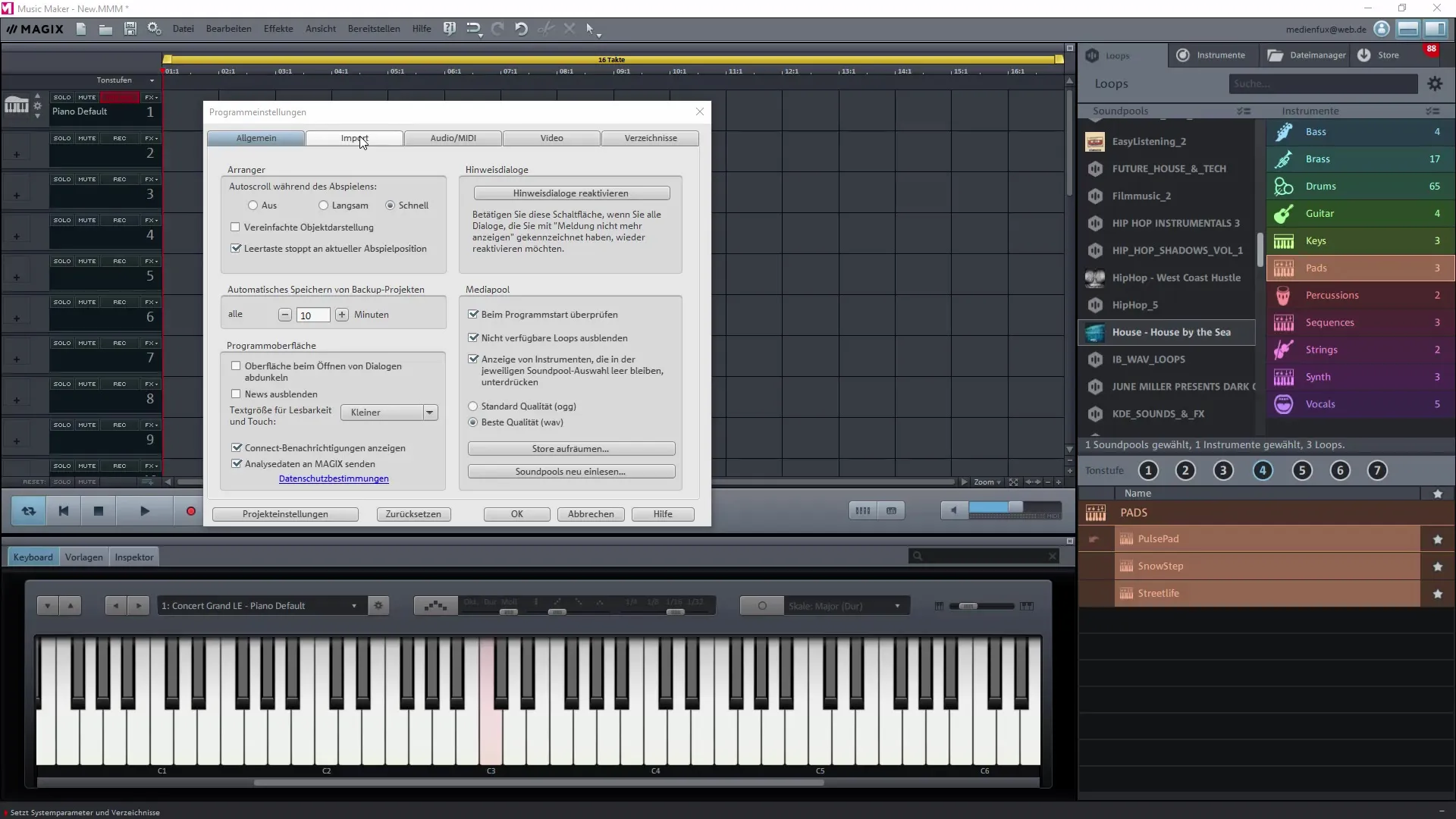
Hier siehst du die Einstellungen, mit denen du festlegst, welche Dateiformate importiert werden können. Aktiviere alle relevanten Formate, damit du alle Optionen zur Verfügung hast, wenn du mit deinem Projekt arbeiten möchtest.
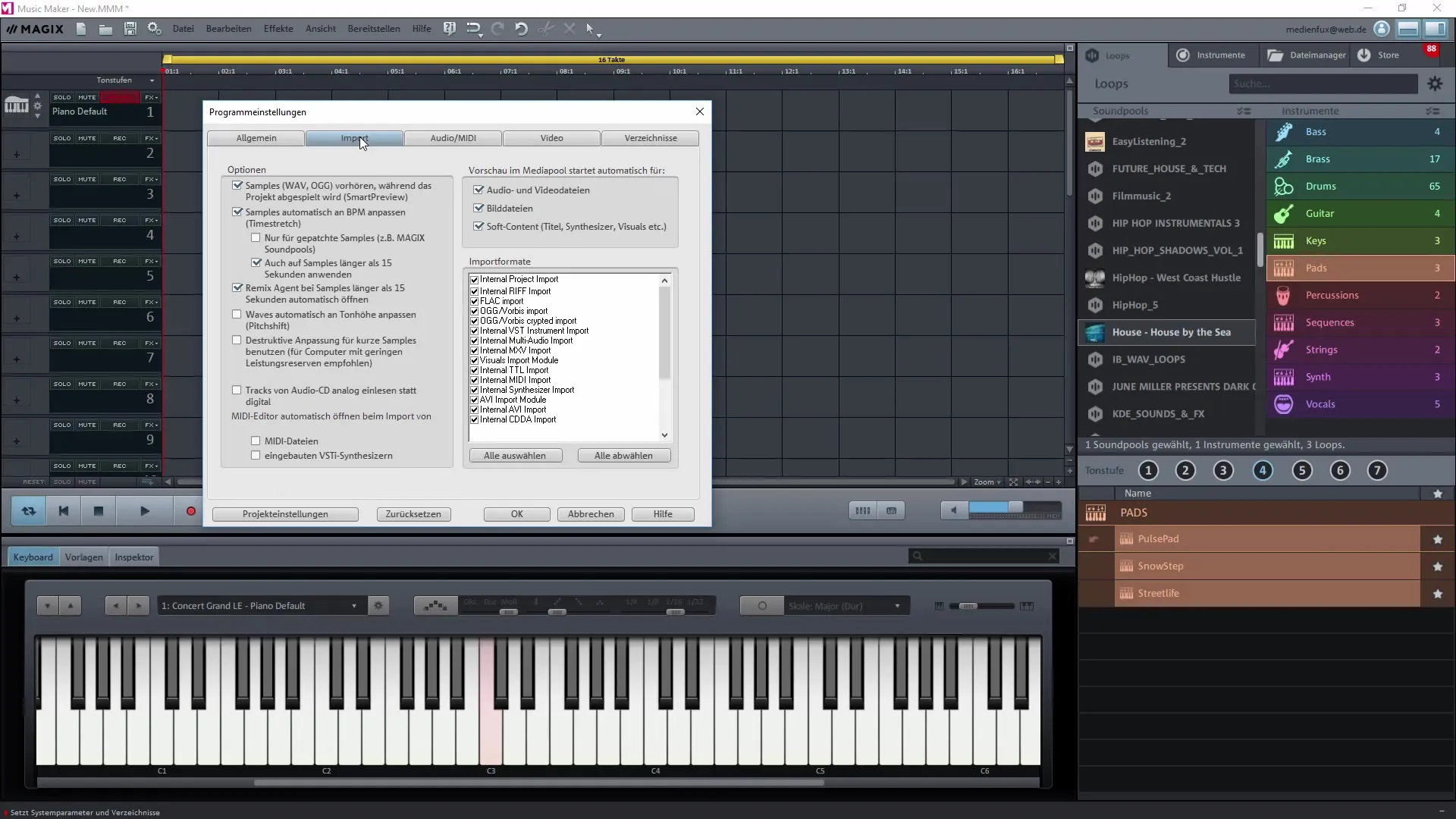
Folgend geht es um die Vorschaufunktion. Diese Funktion ermöglicht dir, die Samples hörbar zu machen, bevor du sie in deinem Projekt verwendest. Stelle sicher, dass die Vorhörfunktion aktiviert ist. So kannst du schnell überprüfen, ob das Sample zu deinem Projekt passt.
Du kannst Samples in Magix Magic Maker an die BPM deines Projekts anpassen. Diese Funktion stellt sicher, dass die Geschwindigkeit des Samples derjenigen deines Projekts folgt, was besonders wichtig ist, wenn du das Tempo des Songs änderst.
Die automatische Anpassung der Tonhöhe ist ebenfalls eine nützliche Funktion. Wenn du verschiedene Samples mit unterschiedlichen Tonhöhen in dein Projekt ziehen möchtest, kannst du entscheiden, ob diese Tonhöhen angepasst werden sollen. Deaktiviere die Funktion, wenn du die ursprünglichen Tonhöhen beibehalten willst.
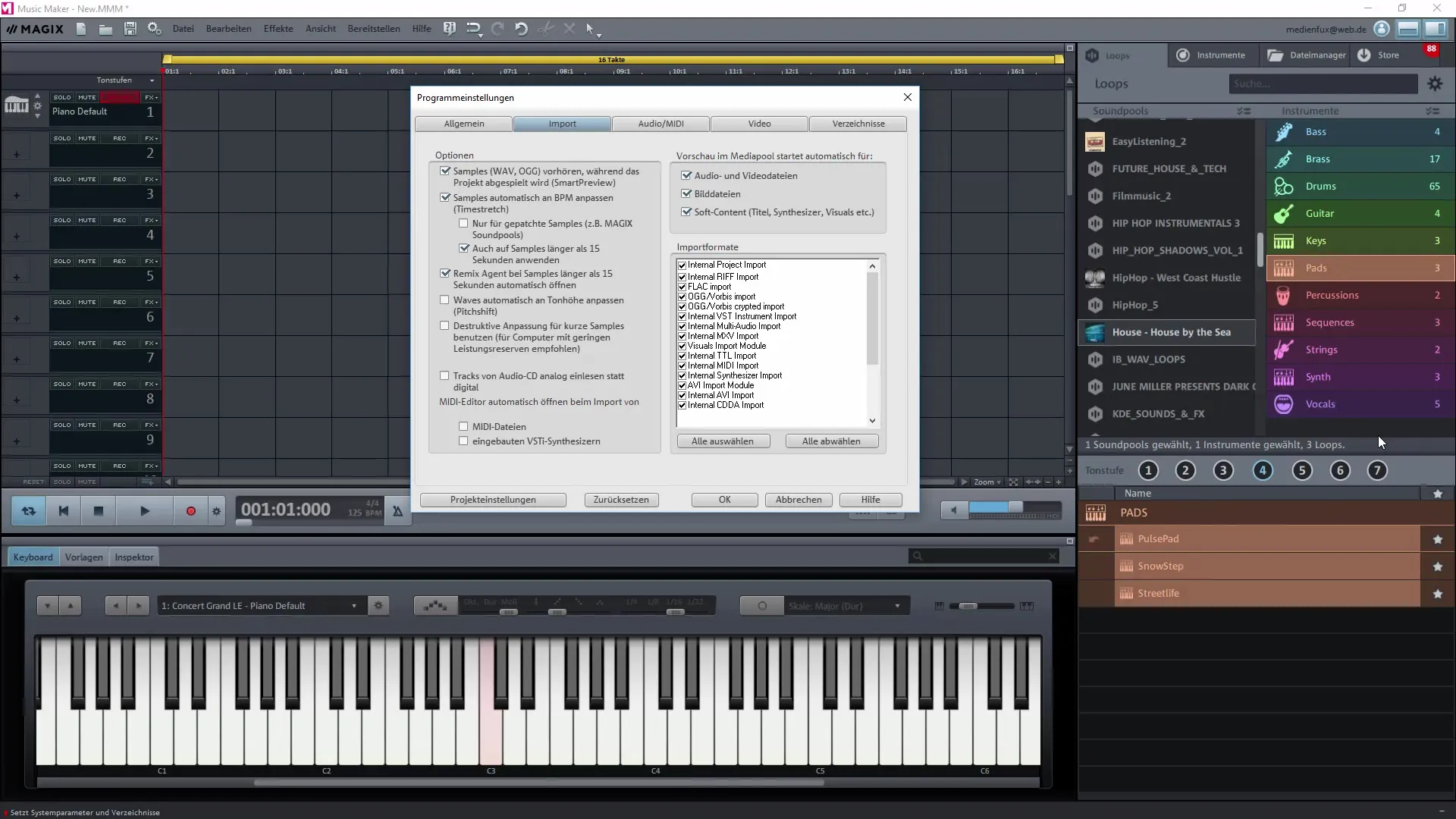
Bei längeren Samples von mehr als 15 Sekunden hast du die Option, den Remix Agent automatisiert zu aktivieren. Wenn du es benötigst, kann dies ein wertvolles Hilfsmittel zur weiteren Bearbeitung der Samples sein.
Ein weiterer Punkt betrifft die deskriptive Anpassung für kurze Samples. Dies ist eine nützliche Option für geringere Leistungskapazitäten, da sie effektiv für eine schnelle Verarbeitung sorgt. Auch diese Option kannst du nach Bedarf aktivieren.
Magix Magic Maker bietet die Möglichkeit, Audio-CDs analog einzulesen. Sei jedoch vorsichtig: Das Einlesen geschützter CDs ist nicht möglich. Teste einfach die Funktion mit deiner CD, um zu sehen, ob der Import funktioniert.
Der MIDI-Editor stellt eine separate Option dar. Du brauchst ihn nicht unbedingt beim Import, kannst ihn aber jederzeit manuell aufrufen. Wenn du ihn automatisch bei jeder MIDI-Datei aktivieren würdest, wäre das umständlich.
Zusätzlich kannst du das Vorschaufenster im Medienpool für Audio- und Video-Dateien aktivieren. Dadurch wird ein effizienter Zugriff auf die importierten Dateien gewährleistet. Achte darauf, den Medienpool zu öffnen, um deine aktivierten Formate zu sehen.
Als nächstes gibt es weitere Dateiformate, die du aktivieren oder deaktivieren kannst. Halte alle grundsätzlich aktiviert, um im Laufe der Arbeit mit verschiedenen Formaten keine Probleme zu bekommen.
Zusammenfassung – Eigene Musik erstellen mit Magix Music Maker: Optionen und Einstellungen für einen reibungslosen Workflow
Die richtigen Optionen und Einstellungen im Magix Music Maker sind grundlegend für einen reibungslosen Arbeitsablauf. Richte die Import- und Vorschaufunktionen so ein, dass sie deinen Bedürfnissen entsprechen, und teste verschiedene Einstellungen für die automatische Anpassung von BPM und Tonhöhe. Diese Schritte helfen dir, deine kreativen Ideen ohne technische Hürden umzusetzen.
Häufig gestellte Fragen
Wie aktiviere ich die Vorschaufunktion für Samples?Klicke in den Optionen auf die Import-Registerkarte und aktiviere die Vorhörfunktion.
Kann ich die BPM der Samples automatisch anpassen lassen?Ja, diese Funktion kannst du aktivieren, um die Samples an die BPM deines Projekts anzupassen.
Was passiert, wenn ich die Tonhöhenanpassung deaktiviere?Das Sample behält seine ursprüngliche Tonhöhe, was dir erlaubt, verschiedene Tonhöhen für kreative Effekte zu nutzen.
Wie kann ich meine Audio-CD in Magix importieren?Du kannst die CD analog einlesen, beachte jedoch, dass geschützte CDs nicht importiert werden können.
Brauche ich den MIDI-Editor beim Import?Nein, der MIDI-Editor kann manuell aufgerufen werden, wenn du ihn benötigst.


